Kontextabhängige Umgebung Durchsuchen
Machen Sie sich mit den wichtigsten Bereichen der Benutzeroberfläche in der kontextabhängigen Umgebung Durchsuchen vertraut.
Um sie zu öffnen, verwenden Sie den Befehl Generative Ergebnisse durchsuchen ![]() . Sie können über die Gruppe Durchsuchen im Werkzeugkasten Generatives Design darauf zugreifen.
. Sie können über die Gruppe Durchsuchen im Werkzeugkasten Generatives Design darauf zugreifen.
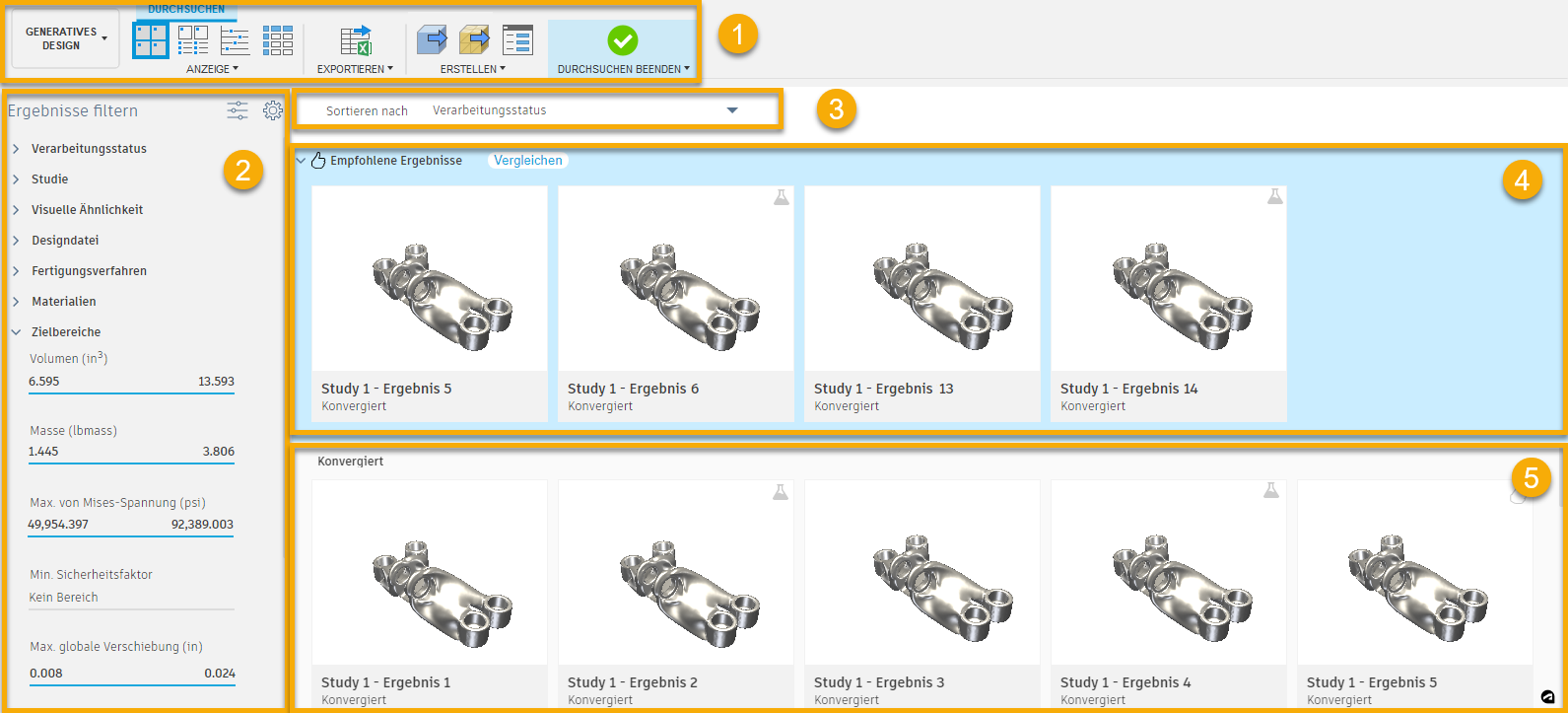
1. Kontextabhängige Registerkarte Durchsuchen
Gruppe Anzeigen
Mit den Werkzeugen unter Registerkarte Durchsuchen > Gruppe Anzeigen können Sie zwischen den folgenden Ansichten umschalten:
Gruppe Exportieren
Klicken Sie auf ![]() , um eine Tabelle mit Ergebnisdaten in eine
, um eine Tabelle mit Ergebnisdaten in eine CSV-Datei zu exportieren.
Gruppe Erstellen
Verwenden Sie die Werkzeuge in der Gruppe Erstellen, um ein Design oder ein Netzdesign aus einem Ergebnis zu erstellen. Darüber hinaus können Sie das Dialogfeld Job-Status öffnen, um den Verarbeitungsstatus der generativen Jobs zu verfolgen.
Durchsuchen beenden
Klicken Sie auf Durchsuchen beenden ![]() , um die kontextabhängige Registerkarte Durchsuchen zu schließen und zur Registerkarte Definieren im Arbeitsbereich Generatives Design zurückzukehren.
, um die kontextabhängige Registerkarte Durchsuchen zu schließen und zur Registerkarte Definieren im Arbeitsbereich Generatives Design zurückzukehren.
Wenn Sie das zu untersuchende Ergebnis auswählen, wechselt der Werkzeugkasten zur kontextabhängigen Registerkarte Ergebnisansicht.
2. Ergebnisse filtern
Filtern Sie die Ergebnisse nach ihren Eigenschaften wie Bearbeitungsstatus, Studie, Fertigungsmethode, Materialien sowie Zielbereiche. Klicken Sie auf ![]() , um die Sichtbarkeit für den ausgewählten Filter umzuschalten. Sie können auch die Filter im Bereich Ergebnisse filtern anpassen, indem Sie die Option Sichtbarkeitseinstellungen verwenden.
, um die Sichtbarkeit für den ausgewählten Filter umzuschalten. Sie können auch die Filter im Bereich Ergebnisse filtern anpassen, indem Sie die Option Sichtbarkeitseinstellungen verwenden.
3. Sortieren nach
Sortiert Ergebnisse anhand einer der folgenden Kategorien:
- Verarbeitungsstatus (Vorgabe)
- Studie
- Optische Ähnlichkeit
- Fertigungsverfahren
- Material
- Volumen
- Masse
- Maximale von Mises-Spannung
- Minimaler Sicherheitsfaktor
- Maximale globale Verschiebung
4. Empfohlene Ergebnisse
Zeigt die vier wichtigsten Ergebnisse an, die von der Empfehlungs-Engine basierend auf den angegebenen Kriterien vorgeschlagen werden. Sie können sie einzeln untersuchen oder einfach auf Vergleichen klicken, um sie gleichzeitig in der Vergleichsansicht zu untersuchen.
5. Ansicht
Zeigt Ergebnisse an und bietet Zugriff auf Werkzeuge zum Untersuchen und Visualisieren von Ergebnissen.
Die verfügbaren Werkzeuge variieren abhängig von der verwendeten Ansicht. Von hier aus können Sie die Ergebnisansicht eines Ergebnisses öffnen, z. B. indem Sie auf eine Miniaturansicht klicken.